 Màu không đều hoặc có sọc
Màu không đều hoặc có sọc
 Màu không đều
Màu không đều


 Màu có sọc
Màu có sọc
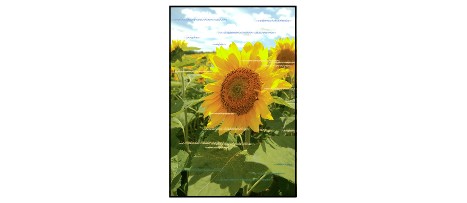

-
Kiểm tra 1 Kiểm tra giấy và các cài đặt chất lượng in.
-
Kiểm tra 2 In mẫu kiểm tra vòi phun và thực hiện các thao tác bảo trì cần thiết như làm sạch đầu in.
In mẫu kiểm tra vòi phun để xác định xem mực có phun ra đúng cách từ vòi phun của đầu in hay không.
Để biết chi tiết về việc in mẫu kiểm tra vòi phun, làm sạch đầu in và làm sạch sâu đầu in, xem Nếu in bị mờ hoặc không đều.
-
Nếu mẫu kiểm tra vòi phun không được in chuẩn xác:
Sau khi thực hiện làm sạch đầu in, in mẫu kiểm tra vòi phun và kiểm tra mẫu.
-
Nếu vấn đề không được giải quyết sau khi thực hiện làm sạch đầu in hai lần:
Thực hiện làm sạch sâu đầu in.
-
Nếu vấn đề không được giải quyết sau khi thực hiện làm sạch sâu đầu in:
Thực hiện làm sạch hệ thống.
-
Từ máy tính:
-
Đối với Windows:
-
Đối với Mac OS:
-
-
Từ bảng thao tác:
Để thực hiện làm sạch hệ thống, nhấn và giữ nút Dừng(Stop), đến khi đèn Cảnh báo(Alarm) nhấp nháy 5 lần, rồi nhả nút.
 Quan trọng
Quan trọng-
Trước khi thực hiện làm sạch hệ thống, vui lòng kiểm tra lượng mực còn lại của tất cả các màu. Nếu lượng mực còn lại ở dưới chấm đơn (a), nạp lại đầy bình mực của mực màu tương ứng. Thực hiện làm sạch hệ thống khi lượng mực còn lại không đủ có thể làm hỏng máy.
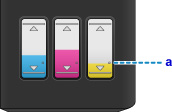
-
Nếu vấn đề vẫn chưa được giải quyết, có thể đầu in đã bị hỏng. Hãy liên hệ với trung tâm dịch vụ Canon gần bạn nhất để yêu cầu sửa chữa.
 Quan trọng
Quan trọng-
Không nghiêng máy khi di chuyển vì mực có thể rò ra.
-
Khi vận chuyển máy để sửa chữa, xem Sửa chữa Máy.
-
-
-
Kiểm tra 3 Thực hiện căn chỉnh đầu in.
 Lưu ý
Lưu ý-
Nếu vấn đề không được giải quyết sau khi thực hiện căn chỉnh đầu in, thực hiện căn chỉnh đầu in theo cách thủ công từ máy tính.
-
Đối với Windows:
-
Đối với Mac OS:
-
-


